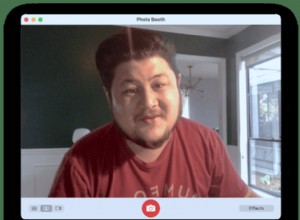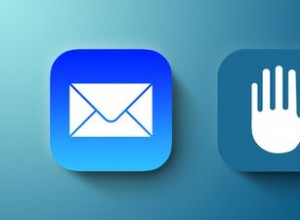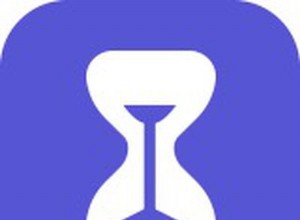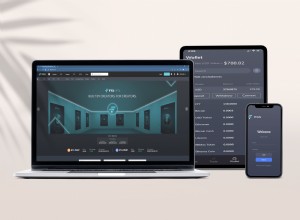لوحظ خطأ "فشل التحديث الخلوي" لأول مرة على iPhone 7 ، وتبعته بعض الطرز الأخرى. أدى هذا الخطأ إلى ظهور رسالة "لا توجد خدمة" في الزاوية اليمنى العليا من شاشة iPhone ، لتحل محل أشرطة الشبكة. وبالتالي ، يمنعك من إجراء أو استقبال المكالمات على جهاز iPhone الخاص بك. مما لا شك فيه أن هذا أثار موضوعًا على منصة مناقشة Apple.
إذا كنت تواجه خطأ "فشل التحديث الخلوي" على جهاز iPhone يعمل بنظام iOS 14 ، فإليك بعض الحلول السريعة.
- أسباب ظهور الخطأ "فشل التحديث الخلوي" على جهاز iPhone
- كيفية إصلاح الخطأ "فشل التحديث الخلوي" على جهاز iPhone الخاص بك؟
- تشغيل وضع الطائرة وإيقاف تشغيله على iPhone
- التبديل بين تشغيل وإيقاف تشغيل البيانات الخلوية
- تحقق مما إذا كانت هناك تحديثات iOS أو إعدادات مشغل شبكة الجوال
- أعد إدخال بطاقة Sim الخاصة بك على iPhone
- إعادة تعيين إعدادات الشبكة على iPhone
أسباب ظهور الخطأ "فشل التحديث الخلوي" على جهاز iPhone
يمكن أن يكون هناك سببان محتملان وراء الخطأ.
- مشكلات الأجهزة :يتضمن ذلك المخاوف المتعلقة بوضع بطاقة Sim في الدرج. ربما يكون في غير محله بسبب السقوط ، أو أن شيئًا ما قد يعيق الاتصال.
- مشكلات البرامج :بعض إعداداتك أو ترقية حديثة للشبكة يمكن أن تسبب هذا الخطأ.
لا تقلق! هناك إجراءات أساسية لتحرّي الخلل وإصلاحه يمكننا تنفيذها.
كيفية إصلاح خطأ "فشل التحديث الخلوي" على جهاز iPhone الخاص بك؟
الحل 1. قم بتشغيل وضع الطائرة وإيقاف تشغيله على iPhone
هناك طريقتان للقيام بذلك ؛
- انتقل إلى مركز التحكم .
- انقر على رمز الطائرة للدخول في وضع الطائرة.
- انقر على مرة أخرى للخروج بعد مرور بعض الوقت.
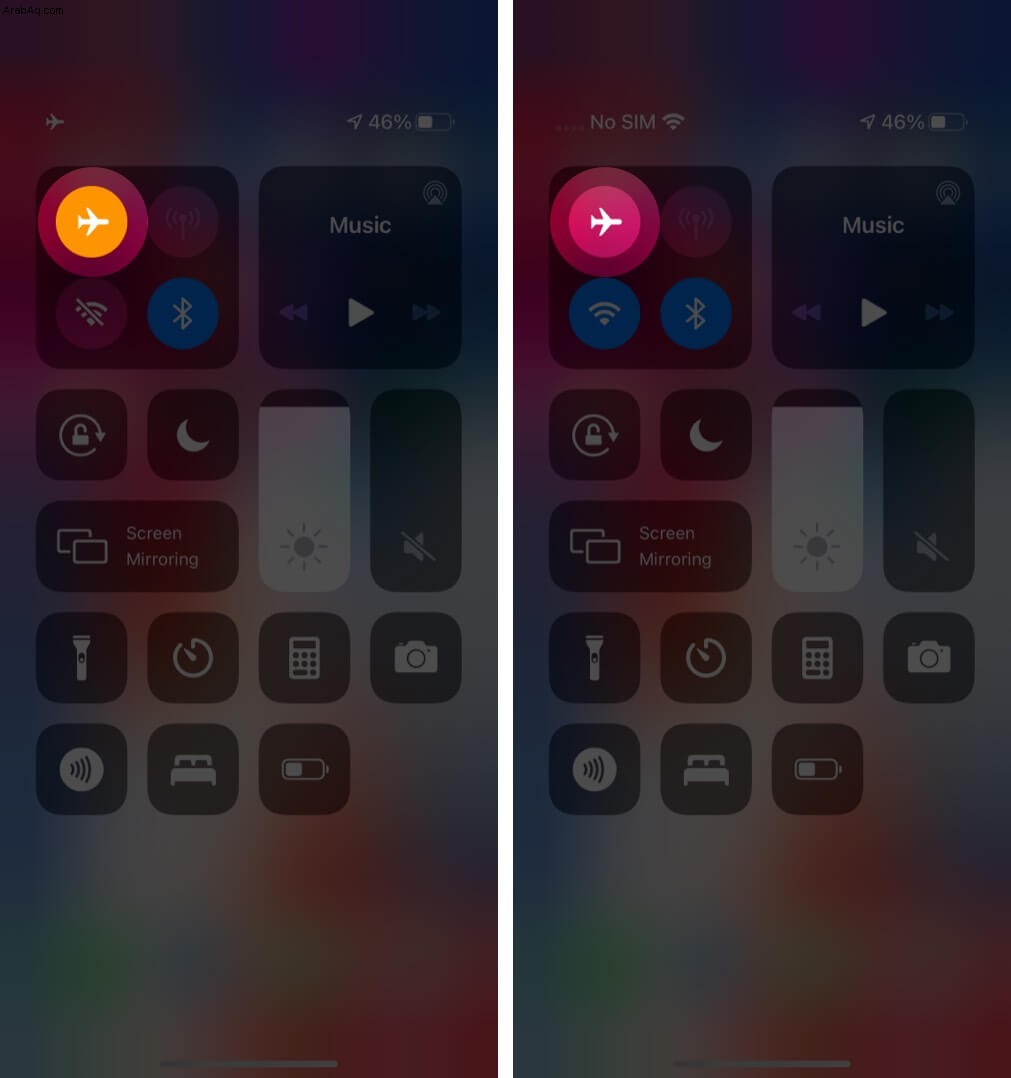
هناك طريقة أخرى وهي الانتقال إلى الإعدادات app ، التبديل إلى التشغيل وضع الطائرة. أوقف بعد الانتظار لبعض الوقت.
كرر هذا عدة مرات ولاحظ ما إذا كان يحل الخطأ. إذا لم يكن كذلك ، فجرب طريقة أخرى.
الحل الثاني. تبديل البيانات الخلوية بين تشغيل وإيقاف
يمكن الوصول إلى هذا مرة أخرى من كل من تطبيق الإعدادات ومركز التحكم. وإليك كيفية القيام بذلك.
- في مركز التحكم ، انقر فوق الرمز الموجود بجوار وضع الطائرة لإيقاف تشغيله. يرجى الانتظار بعض الوقت والنقر على تشغيله .
- في الإعدادات التطبيق ، انقر على بيانات الجوال . شغّل مفتاح التبديل بين التشغيل وإيقاف التشغيل على فترات قصيرة.
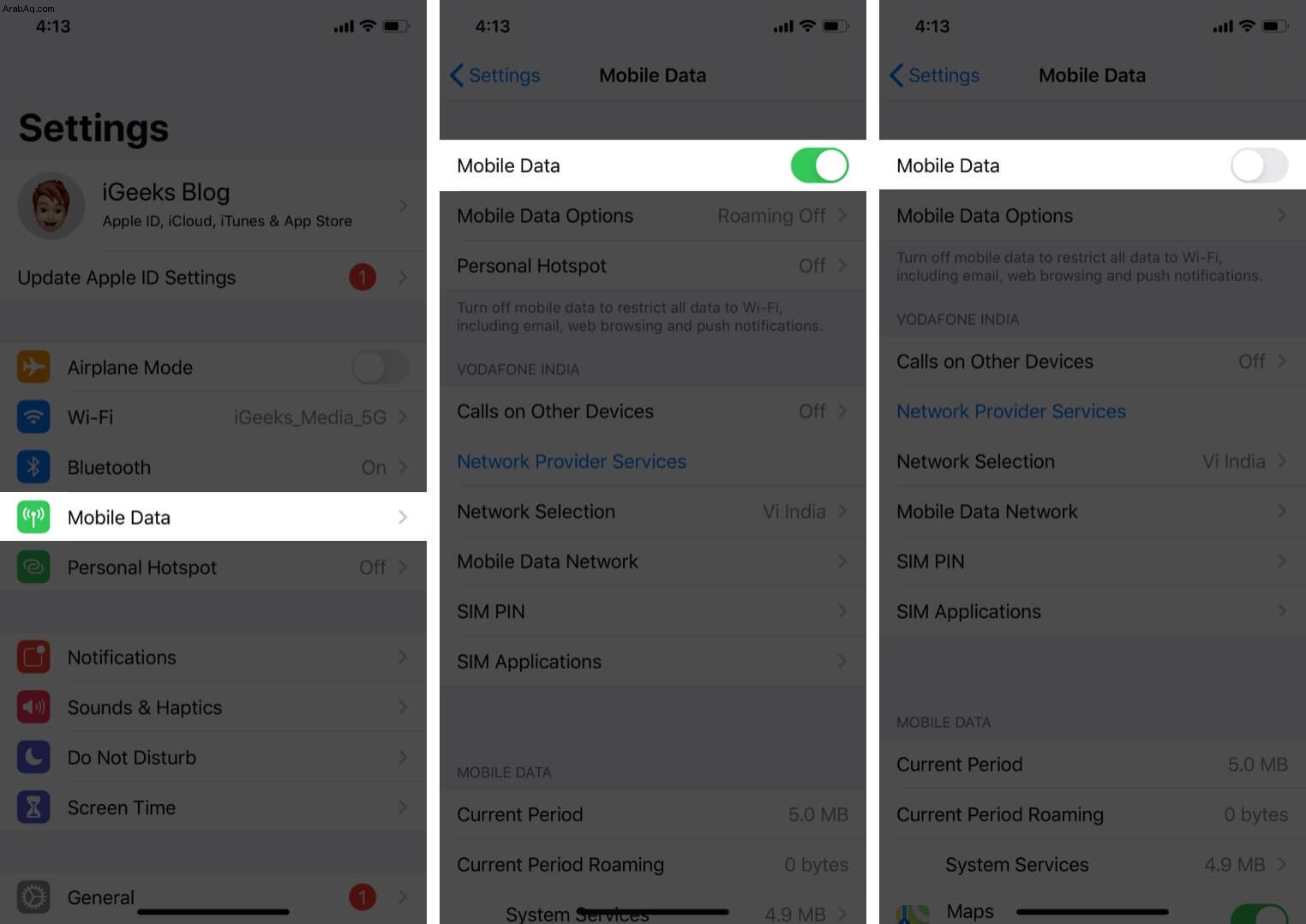
كرر العملية عدة مرات ولاحظ ما إذا كانت تساعد. إذا لم يحدث ذلك ، فلنجرب طريقة أخرى.
الحل 3. تحقق مما إذا كانت هناك تحديثات iOS أو إعدادات مشغل شبكة الجوال
من خلال إصدار التحديثات ، توفر الشركات إصلاحات للأخطاء للعديد من الأخطاء. ومن ثم ، فمن الأهمية بمكان أن تظل جهازك محدثًا دائمًا. دعنا نرى كيفية التحقق من تحديث إعدادات مشغل شبكة الجوّال ونظام التشغيل iOS.
تحديث iOS
- في تطبيق الإعدادات ، انقر على عام .
- انقر على تحديث البرنامج .
- انقر على تنزيل وتثبيت إذا كان هناك تحديث متاح.
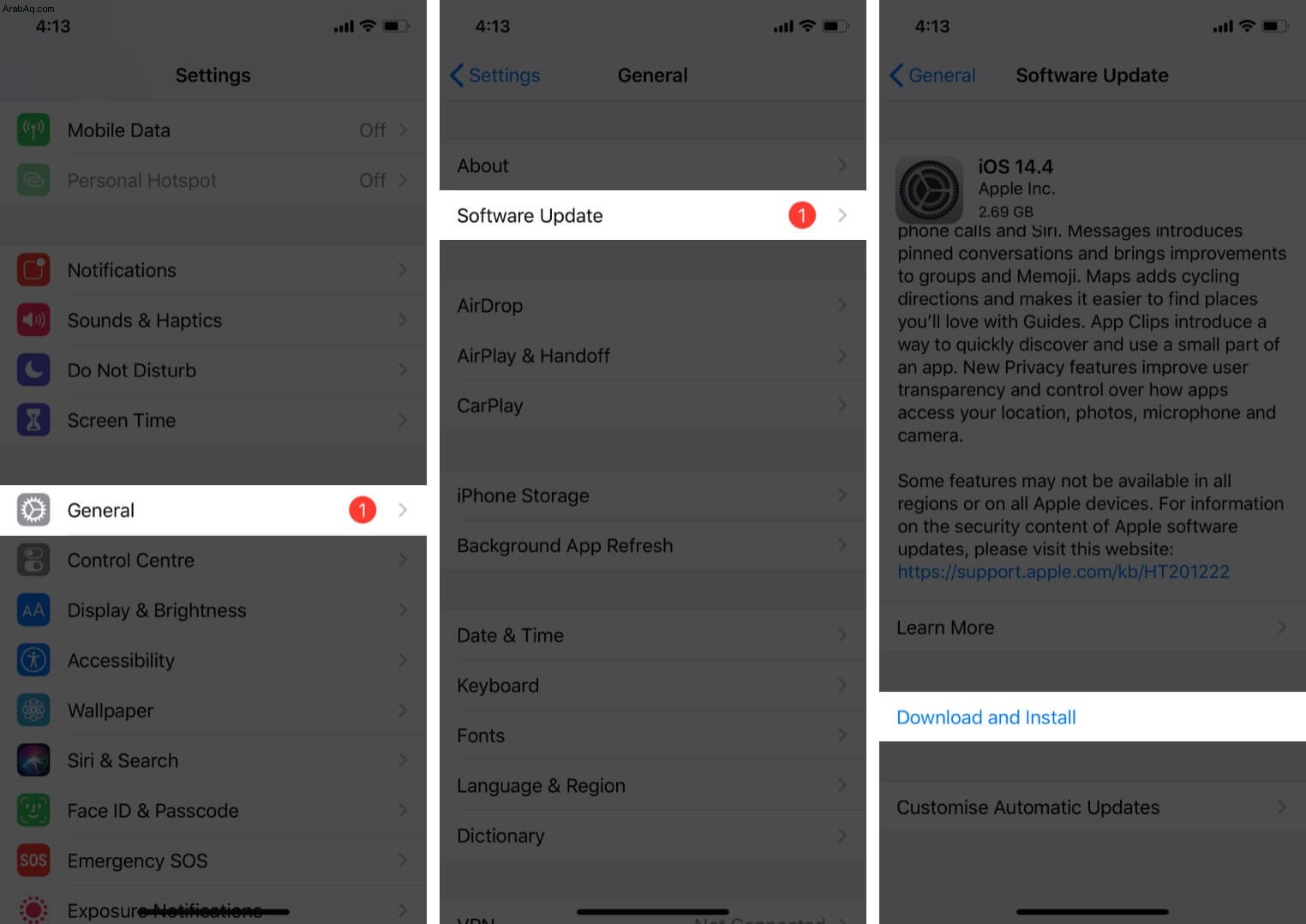
إعدادات تحديث شركة الجوال على iPhone
- في تطبيق الإعدادات ، انقر على عام .
- انتقل إلى حول القسم.
- في حالة وجود أي تحديث معلق ، ستظهر نافذة منبثقة على الشاشة.
تعد إعدادات الناقل جسرًا يربط جهاز iPhone الخاص بك بالشبكة الخلوية السلسة. نظرًا لأن كل مزود خدمة له إعداداته المميزة ، فقد ترغب في زيارة دليلنا لتحديث إعدادات الناقل.
الحل الرابع. أعد إدخال بطاقة sim الخاصة بك على iPhone
قبل القيام بذلك ، يوصى بإيقاف تشغيل جهاز iPhone الخاص بك. أخرج درج البطاقة وأعد إدخاله بعد الانتظار لمدة خمس دقائق.
الحل 5. إعادة تعيين إعدادات الشبكة على iPhone
- في تطبيق الإعدادات ، انقر على عام .
- مرر لأسفل وانقر على إعادة تعيين .
- انقر على " إعادة تعيين إعدادات الشبكة . "انقر مرة أخرى عندما يُطلب منك التأكيد .
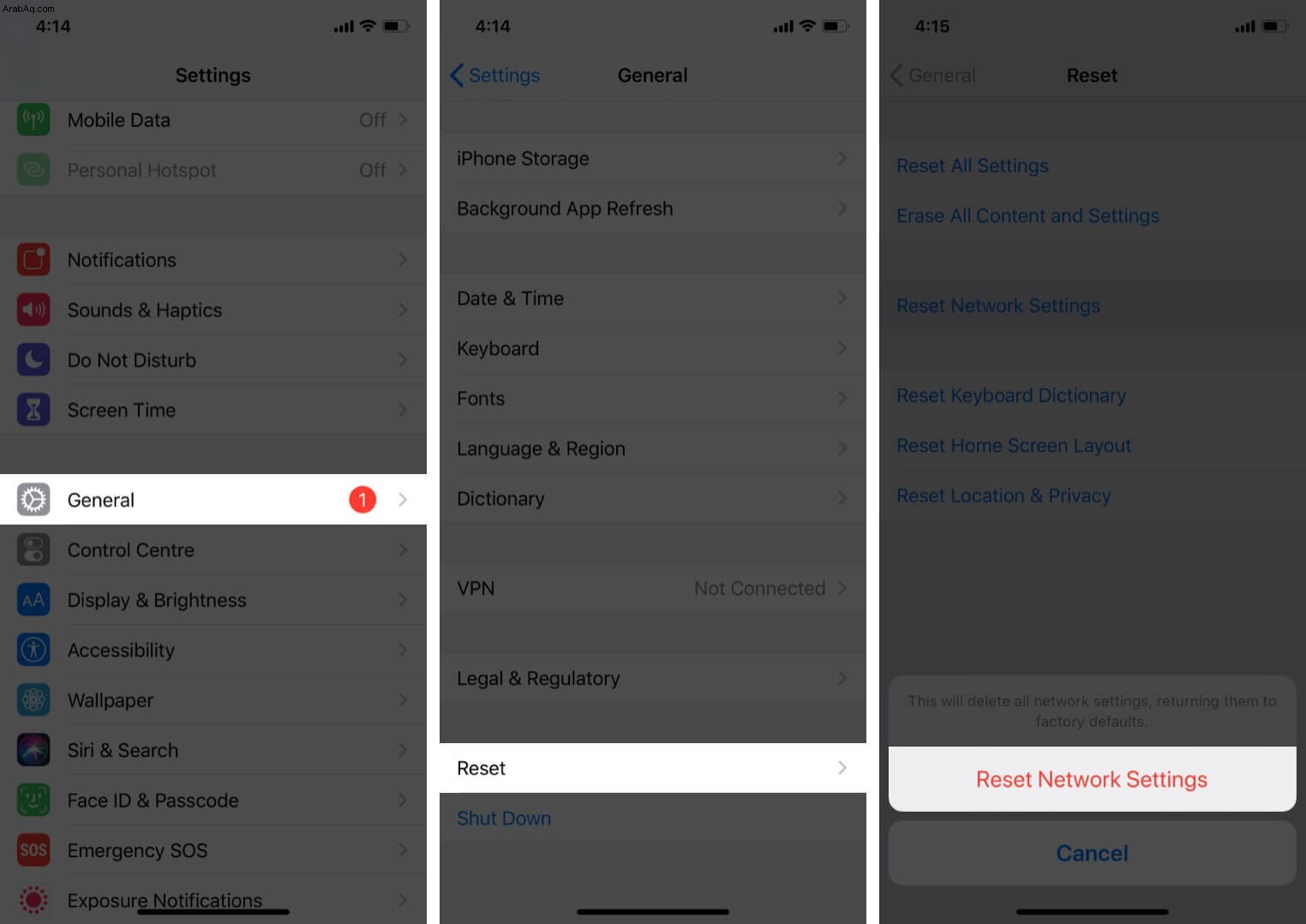
هل تم إصلاح الخطأ "فشل التحديث الخلوي" على جهاز iPhone الخاص بك؟
آمل أن تساعدك إحدى الطرق المذكورة أعلاه في إصلاح الخطأ "فشل التحديث الخلوي" على جهاز iPhone الخاص بك. إذا لم ينجح شيء ، فإنني أوصي بزيارة Apple Care Center ، حيث قد تكون هناك مشكلة أخرى في الأجهزة ، أو الاتصال بمزود الشبكة الخاص بك للعثور على حل.
يمكنك أيضًا اختيار مشاركة مخاوفك في قسم التعليقات أدناه. سأبذل قصارى جهدي لمساعدتك في حل أو دليل مختلف.
اقرأ المزيد:
- إشعارات Instagram لا تعمل على iPhone؟ هنا حل
- iOS 14:كيفية تقييد البيانات الخلوية على iPhone و iPad
- هل يمكن اختراق iPhone؟ أمور يجب معرفتها وإصلاحات سريعة.